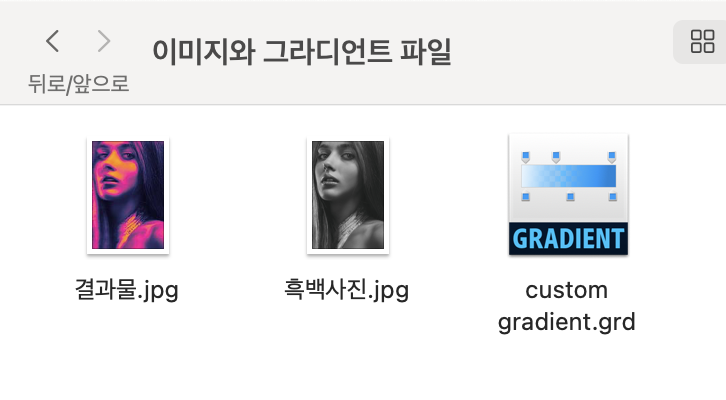2024. 9. 27. 20:06ㆍ편집/포토샵


어드저스트먼트 레이어(adjustment layer) 중 그라디언트 맵(gradient map) 이라는 기능을 이용하면 사진의 암부와 명부에 지정 색상을 주는것이 가능합니다! 위 사진은 해당 기능을 사용하여 만든 사진입니다. 이제 만드는 방법을 알아봅시다 🥰
1. 이미지 불러오기

일단 이번 편집에서는 흑백 사진이 필요합니다. 만약 흑백 사진이 없으시다면 첨부된 파일을 이용하시거나 흑백 전환기능(image - adjustments - black & white) 을 이용하시면 됩니다
2. 이미지 선택

이미지에 따라서 다르겠지만 적당히 얼굴의 70% 정도를 마끼툴을 이용하여 선택해 줍니다.
3. 레이어 복사 후 필터적용


절반을 선택한뒤 레이어를 복사(ctrl + J & command + J) 해주고 복사한 레이어에 모션블러 필터를 선택해줍니다. 모션블러 필터값 적용시 이미지의 어느정도 형체가 보일정도의 수치만 주시면 적당합니다.
4. 그라디언트 맵
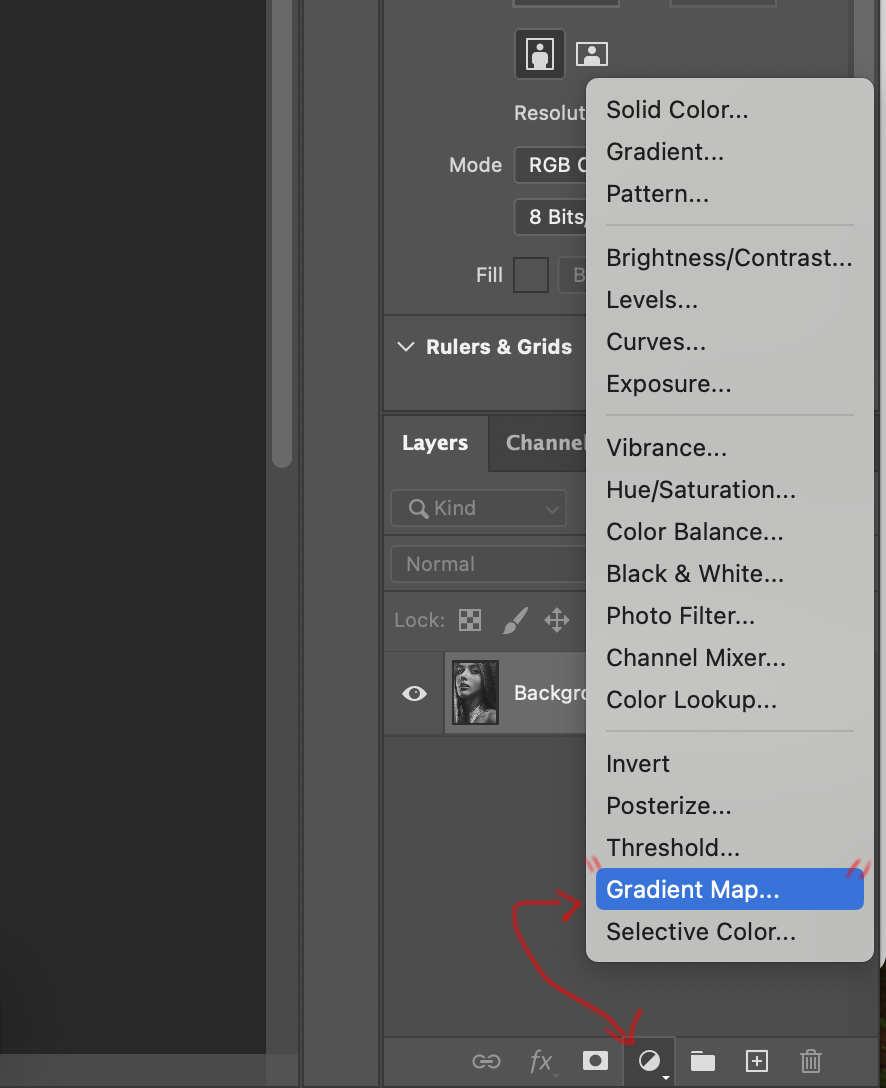
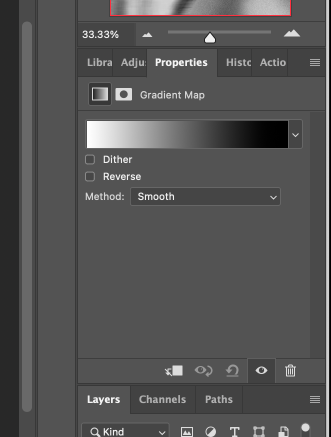
우측 하단의 어드저스트먼트 레이어(adjustment layer) 버튼을 눌러 그라디언트 맵(gradient map)을 선택해줍니다 그리고 탭 중 프로퍼티(properties)탭을 들어가줍니다.
5. 그라디언트 적용
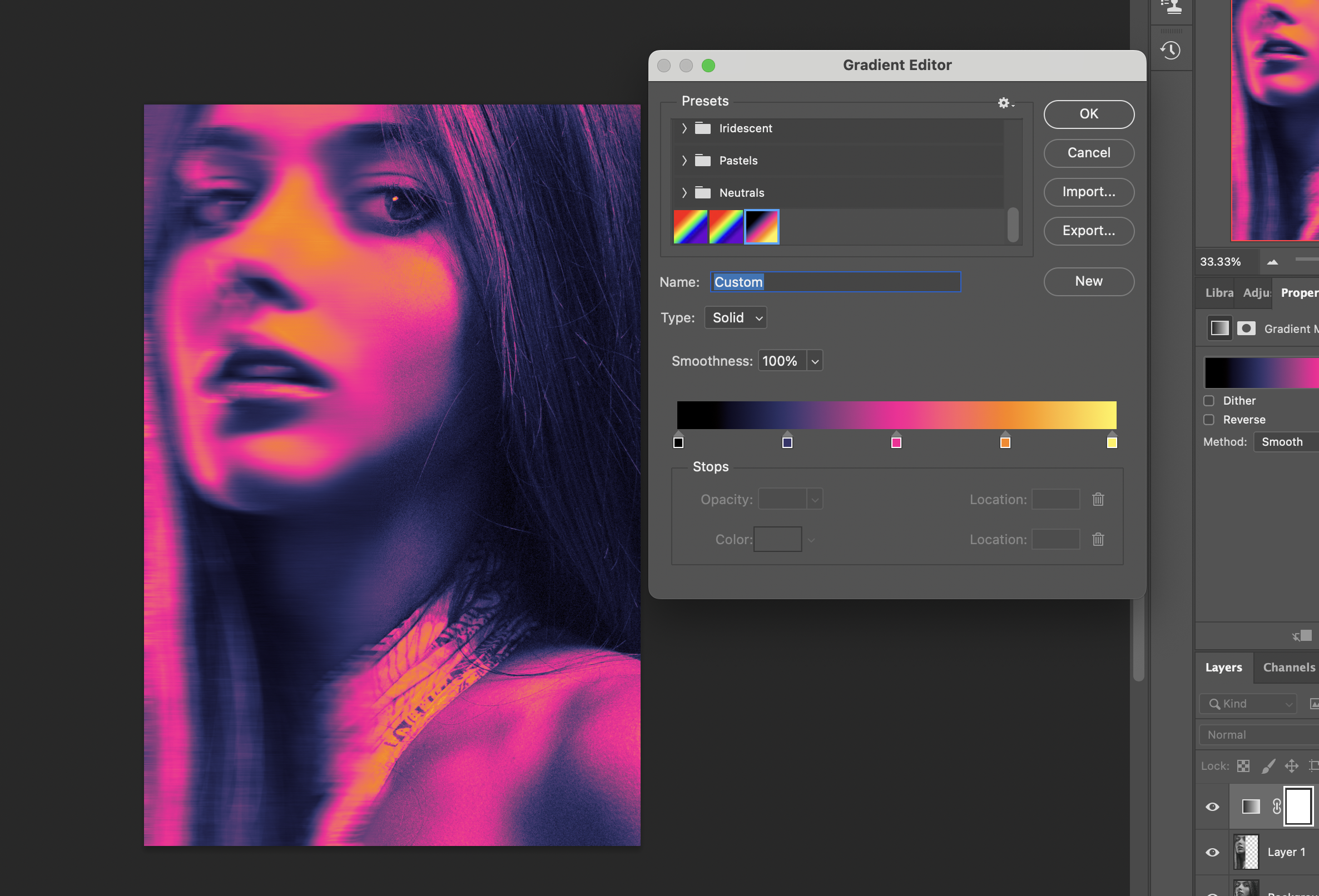
그라디언트를 적용하면 예시 이미지처럼 암부와 명부에 컬러가 입혀지게 됩니다.
6. 그라디언트 불러오기
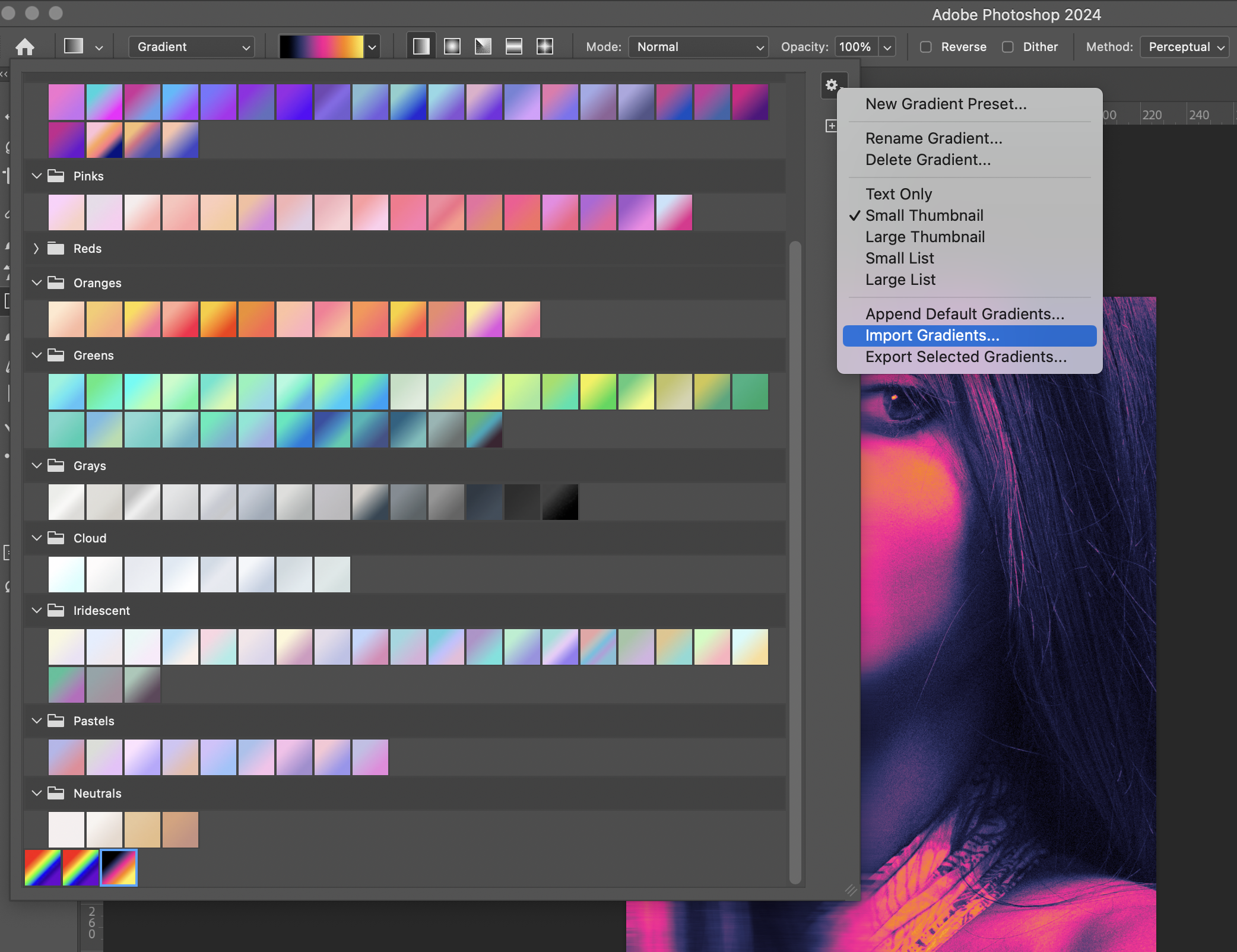
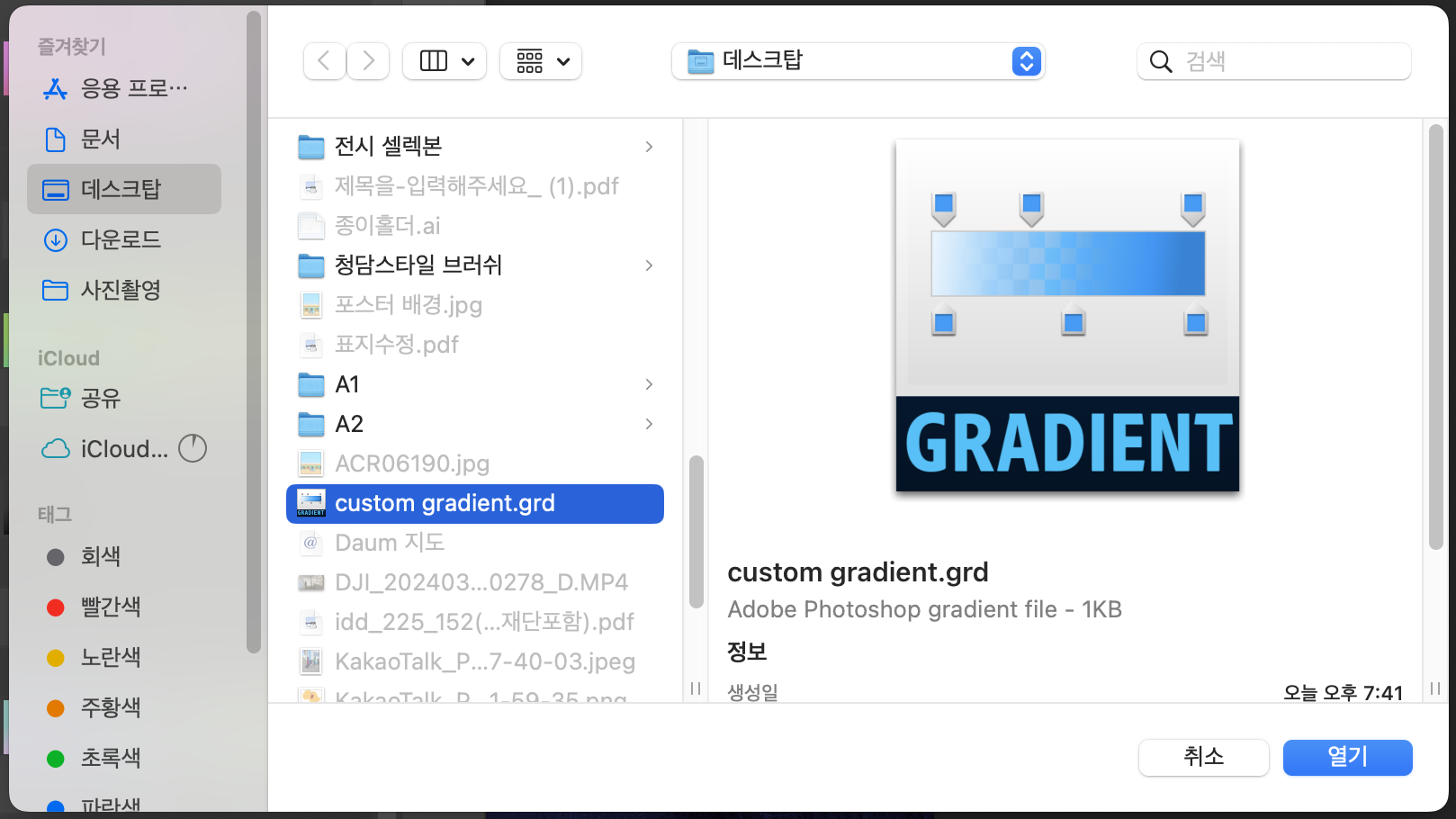
첨부된 커스텀 그라디언트 파일(확장자 grd) 파일을 불러오기 위해서는 G키 혹은 그라디언트 기능을 누른 뒤 상단 탭에 그라디언트를 클릭 후 import grdients 를 눌러 파일을 불러오시면 됩니다.
7. 파일 첨부
'편집 > 포토샵' 카테고리의 다른 글
| [포토샵] 검은 옷 색상 바꾸기 - 블랜딩모드, 솔리드컬러, 마스크 (0) | 2025.04.28 |
|---|---|
| 스포이드 도구(Eyedropper Tool) 정상적으로 색이 안찍힐때(다른색 찍힐때) (0) | 2025.01.07 |
| 포토샵 유용한 기능 액션(Actions)에 대한 설명 (0) | 2024.09.15 |
| [밝게하기 파트] 포토샵의 유용한 기능 블렌딩 모드(Blending Mode)에 대해서 알아보자 (1) | 2023.05.05 |
| [어둡게하기 파트] 포토샵의 유용한 기능 블렌딩 모드(Blending Mode)에 대해서 알아보자 (0) | 2023.04.28 |